Solucione problemas y recupere datos perdidos de su Windows/Mac fácilmente con dos modos.
[Resuelto] 6 formas sencillas de reparar dispositivos USB no reconocidos en Windows
Dispositivo USB no reconocido es un mensaje de error en Windows que le impedirá realizar cualquier conexión USB entre su PC y un teclado, una unidad flash USB o un cable móvil. Puede encontrarse con este problema y comenzar a consultar Internet sobre cómo solucionarlo. Bueno, afortunadamente, ¡encontró esta página! Continúe leyendo esta publicación para descubrir las 6 formas eficientes de solucionar este problema de dispositivo USB no reconocido de Windows. ¡Libérese de lidiar con este problema ahora!
Lista de guías
Parte 1: 6 formas eficientes de solucionar problemas de dispositivos USB no reconocidos en Windows Parte 2: Preguntas frecuentes sobre el problema de dispositivo USB no reconocido en WindowsParte 1: 6 formas eficientes de solucionar problemas de dispositivos USB no reconocidos en Windows
Es difícil determinar por qué ocurre este problema de que el dispositivo USB no se reconoce. Puede deberse a un controlador desactualizado, hardware defectuoso, corrupción, actualizaciones pendientes de Windows o una carga incompleta del sistema, y el controlador puede contener archivos maliciosos. Pero, sea cual sea el motivo, a continuación se muestran 6 formas eficientes de solucionar el problema de que Windows no detecta dispositivos USB. Pruébelas todas para ver cuál de ellas funcionará.
1. Reinicie su computadora
Lo primero es Reinicia tu computadora - Esta solución se menciona a menudo en casi todos los consejos para la resolución de problemas. Puede ser fácil de ejecutar y poco útil para usted, pero resolver el problema del dispositivo USB no reconocido con esta solución es eficaz. Para realizarlo, estos son los pasos que debe seguir:
Paso 1Cerrar su computadora haciendo clic derecho en el Comenzar botón, haciendo clic en el Cerrar o desconectar y Cerrar botones.
Paso 2Para asegurarse de que su computadora esté completamente apagada, puede desenchufar su cable de alimentación y déjelo desenchufado durante unos minutos.
Paso 3Luego, vuelva a enchufarlo a la fuente de alimentación y verifique si su computadora puede detectar nuevamente el dispositivo USB.

2. Navegue por los puertos para detectar el dispositivo USB
Otra solución que puedes hacer es Navegar por los puertos que pueden detectar el dispositivo USBDe manera predeterminada, una computadora con Windows contiene más de un puerto; si el primer puerto USB que conecta muestra un mensaje de error, intente usar otro puerto. Esto le resultará útil para identificar si los puertos funcionan, si la computadora tiene un problema de hardware o si el problema se produce en el dispositivo USB en sí. Supongamos que uno de los puertos disponibles en su computadora con Windows tiene un problema; puede visitar una tienda legítima que ofrezca reparación de computadoras para solucionarlo y que el problema de dispositivo USB no reconocido no lo moleste más.

3. Solucionador de problemas USB
Si las dos primeras soluciones anteriores no funcionan, puede intentar ejecutar el Solucionador de problemas de USB para que su computadora Windows identifique por qué Windows no detecta el dispositivo USB y lo repare. Para ello, estos son los pasos que debe seguir:
Paso 1Dirígete a tu Explorador de archivos y haga clic derecho en el Unidad USB. Después de eso, haga clic en el Propiedades botón.
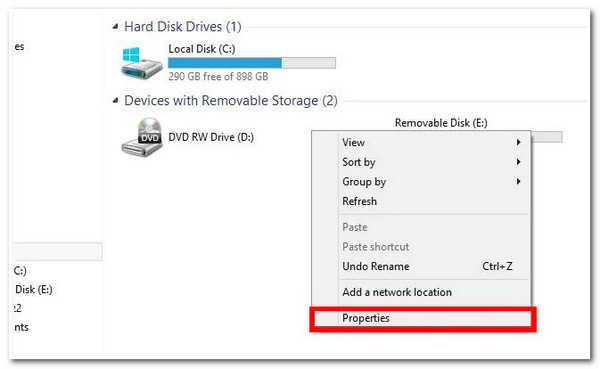
Paso 2A continuación, haga clic en Herramientas y Controlar Botones. Luego, espera a que tu computadora termine de analizar el problema. Una vez que haya terminado, haz clic en el botón Escanear y reparar botón.
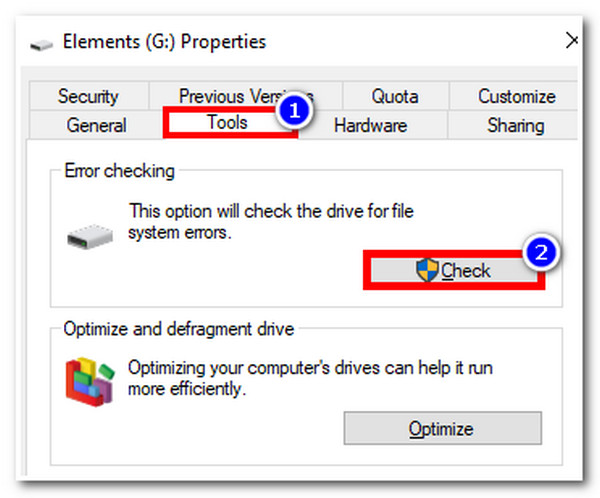
4. Reinstalar los controladores USB
Si el problema sigue molestándote después de realizar el método anterior, es hora de reinstalar los controladores USB. Los controladores USB son los que gestionan el flujo de datos, llevándolos a los destinos correctos y esperados. Puedes reemplazar esos controladores inestables y dañados por otros nuevos y que funcionen reinstalándolos. Esto también te resultará útil para solucionar el problema de que el dispositivo USB no se reconoce. ¿Cómo hacer esto? Estos son los pasos que debes seguir:
Paso 1Inicie el Menú de inicio, busca el Administrador de dispositivos escribiéndolo en el cuadro de búsqueda, y seleccione el Administrador de dispositivos.
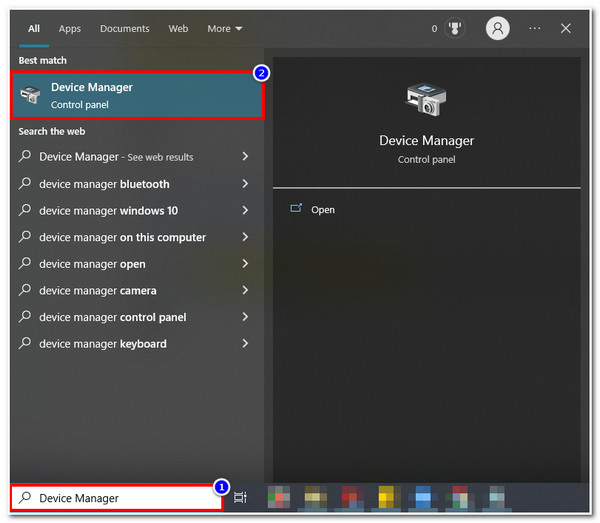
Paso 2A continuación, haga clic en Controladores de bus serie universal para ver otras opciones debajo de ella. Luego, de la lista de opciones, seleccione la Concentrador USB genérico.
Paso 3Después de eso, haz clic derecho sobre él y selecciona Desinstalar dispositivoLuego de esto, reinicie su computadora y, una vez que esté abierta nuevamente, conecte su dispositivo USB.
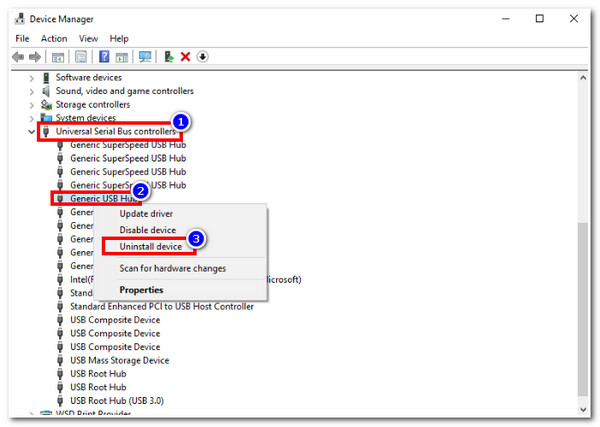
5. Desinstalar el dispositivo USB
Aparte de eso, también puedes Desinstalar dispositivo USB para solucionar el problema. De esta forma, podrías solucionar el problema de que el dispositivo USB no se reconoce en caso de que el controlador USB esté dañado. Al final del proceso, debes reiniciar tu computadora para permitir que Windows cargue nuevamente el controlador USB correctamente. Para ello, estos son los pasos que debes seguir:
Paso 1Acceda a su Menú de inicio, escribe el Administrador de dispositivos sobre el barra de búsqueday haz clic en él. Después, marca la casilla Unidades de disco.
Paso 2A continuación, haga clic derecho en el Dispositivo USB y marque el Desinstalar dispositivo Opción. Luego, reinicie su computadora; vuelva a conectar el dispositivo USB desinstalado una vez que esté abierto.
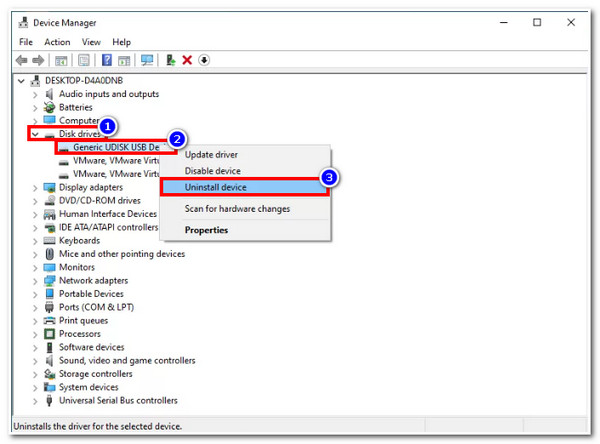
6. 4Recuperación de datos Easysoft
Después de realizar las 5 formas de solucionar el problema de que un dispositivo USB de Windows no se reconoce, ahora puede conectar cualquier dispositivo USB, como unidades flash USB, a su computadora con Windows. Si ha notado que faltan archivos en sus unidades flash USB, puede recurrir a un profesional Software de recuperación de datos como 4Recuperación de datos Easysoft ¡Herramienta! Esta herramienta está equipada para escanear rápidamente todos los datos faltantes en su unidad flash, obtener una vista previa de ellos en detalle, clasificarlos según los tipos de archivo y recuperarlos con una alta tasa de recuperación exitosa. Con esta poderosa herramienta, puede recuperar todos los archivos faltantes en su unidad flash USB, que pueden deberse a un problema de dispositivo USB no reconocido.

Equipado con una función de filtro de archivos que puede categorizar cada archivo perdido para una fácil recuperación.
Recupere varios archivos en su unidad flash USB en cualquier escenario que cause su pérdida.
Tenga una alta tasa de éxito en la recuperación de datos perdidos en su unidad flash USB.
Capaz de recuperar cualquier dato de su dispositivo, incluyendo música, fotos, etc.
100% seguro
100% seguro
Paso 1Descargue e instale el 4Recuperación de datos Easysoft herramienta en su computadora. Luego, conecte la unidad flash USB a su computadora e inicie la herramienta. Luego, seleccione los archivos que perdió haciendo clic en su archivo correspondiente. casillas de verificaciónDespués de eso, marque la casilla Memoria USB icono.
100% seguro
100% seguro
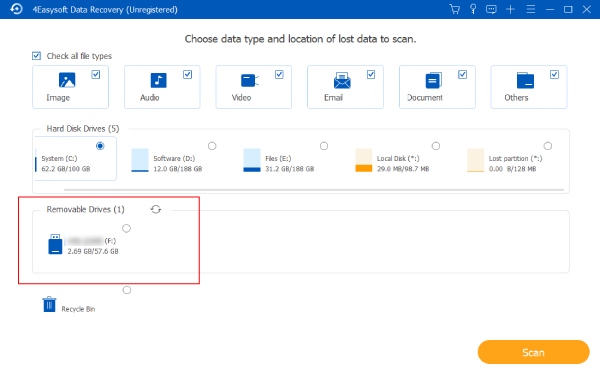
Paso 2A continuación, haga clic en Escanear botón en la esquina inferior derecha de la herramienta. Luego, seleccione el Análisis en profundidad para escanear todos los archivos eliminados o los últimos en su unidad flash USB. Luego, marque la casilla Lista de tipos o Lista de rutas Botones para ver los archivos.
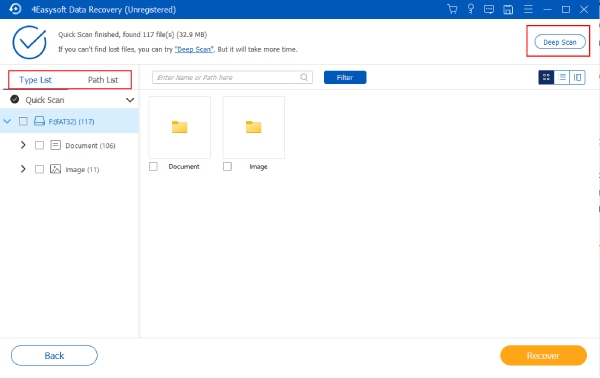
Paso 3Luego, haga clic en el caja junto a los archivos que desea recuperar. Una vez que haya terminado de seleccionar todos los archivos que desea recuperar en su unidad flash USB, marque la casilla Recuperar botón en la esquina inferior derecha de la herramienta.
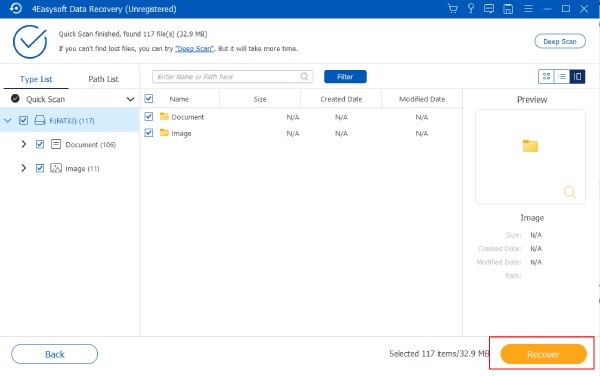
Etapa 4Después de eso, espere a que la herramienta recupere todos los archivos seleccionados; una vez hecho esto, estarán disponibles nuevamente de forma automática en su unidad flash USB.
100% seguro
100% seguro
Parte 2: Preguntas frecuentes sobre el problema de dispositivo USB no reconocido en Windows
-
1. ¿Qué haré si el puerto USB no funciona?
Puedes probar con otro puerto disponible en tu computadora. Si ambos no funcionan, intenta limpiarlos para eliminar cualquier suciedad o residuo que pueda impedir que el puerto funcione correctamente. También puedes considerar las siguientes formas destacadas de solucionar el problema de USB no reconocido para asegurarte de que el problema esté realmente en el puerto.
-
2. ¿Cómo puedo solucionar el problema de que el USB no aparece en Windows?
Para solucionar este problema, conecte la unidad flash USB a su computadora, haga clic derecho en Esta PC y seleccione Propiedades. Luego, haga clic en el botón Administrador de dispositivos y Unidades de disco Botones. Busque el USB que no aparece y haga clic en el Actualizar controlador Botón. Después de eso, espere a que se actualice el controlador y, una vez que haya terminado, reinicie su computadora con Windows.
-
3. ¿Qué hacer si mi unidad flash USB no muestra ningún archivo?
Puedes utilizar el 4Recuperación de datos Easysoft Herramienta para ver todos los archivos almacenados en esa unidad flash USB. El escáner profundo integrado de esta herramienta le permite ver todos los archivos de su USB. También puede recuperarlos si lo desea.
Conclusión
¡Eso es todo! Esas son las 6 formas de superar el El dispositivo USB no es reconocido en Windows. A través de ellos, seguramente podrás liberarte de los inconvenientes que trae este problema. Si crees que faltan varios archivos en tu unidad flash USB, deja que el 4Recuperación de datos Easysoft ¡Escanéelos y recupérelos por usted! Este software podría ayudarlo a recuperar varios formatos de archivo, como Archivos DAV, archivos JPG, archivos MP, etc. Incluso puedes recuperar archivos de la papelera de reciclaje en windows con la ayuda de 4Easysoft. ¡Sus capacidades hacen que la recuperación de archivos sea fácil, rápida y confiable! ¡No dude en visitar el sitio web oficial de esta herramienta y descargarla hoy mismo!
100% seguro
100% seguro


